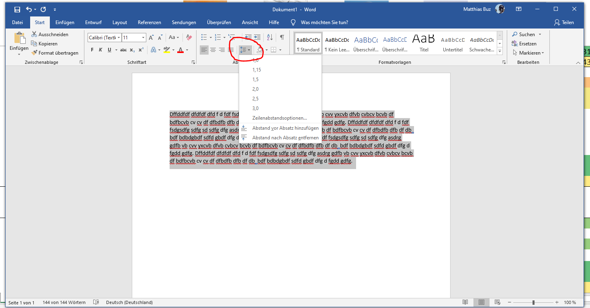Wie Zeilenabstand auf 1,5 ändern in Word?
Auf Google steht:
Klicken oder markieren Sie den Absatz, für den Sie den Zeilenabstand ändern möchten. Auf der Registerkarte „Start“ klicken Sie auf „Zeilen- und Absatzabstand“ in der Gruppe „Absatz“. Wählen Sie einen Zeilenabstand aus: 1,0 Stelle – einzelner Abstand.
Leider konnte ich dieses ,,Zeilen- und Absatzabstand“ nicht finden, weiß jemand eine andere Lösung, wie ich den Zeilenabstand ändern kann?
4 Antworten
Hallo,
ich stelle dir zwei Varianten vor:
1. Variante: Für das gesamte DokumentUm den Zeilenabstand für das ganze Dokument auf 1,5 Zeilen einzustellen, klicke im Register Start im Formatvorlagenkatalog mit der rechten Maustaste auf die Formatvorlage Standard und dann auf Ändern...

Wähle in der geöffneten Formatvorlage unten links Format → Absatz...

Hier kannst du im Reiter Einzüge und Abstände den Zeilenabstand auf 1,5 Zeilen einstellen. Bestätige danach alle offenen Fenster mit OK.
2. Variante: Für einen einzelnen AbsatzUm den Zeilenabstand nur für einen bestimmten Absatz auf 1,5 Zeilen zu ändern, positioniere den Cursor im entsprechenden Absatz und drücke Strg + 5 (in der oberen Zahlenreihe, nicht auf dem externen Ziffernblock!). Das ändert den Zeilenabstand auf 1,5 Zeilen und geht am schnellsten.
Eine Rückmeldung wäre nett und melde dich bitte bei Fragen!
Gruß, BerchGerch
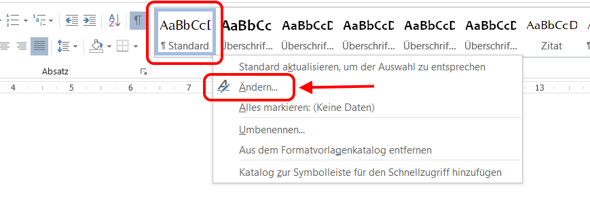

Vielleicht hilft dir das hier: https://support.microsoft.com/de-de/office/%C3%A4ndern-des-zeilenabstands-in-word-04ada056-b8ef-4b84-87dd-5d7c28a85712
Word 2019/2016:
Auf das kleine Zeichen in der rechten Ecke bei Absatz klicken.




In Word 2019: